小米路由器如何设置dhcp静态ip_小米路由器设置dhcp
发布时间:2024-05-15 文章来源:xp下载站 浏览: 15
| 网络技术是从1990年代中期发展起来的新技术,它把互联网上分散的资源融为有机整体,实现资源的全面共享和有机协作,使人们能够透明地使用资源的整体能力并按需获取信息。资源包括高性能计算机、存储资源、数据资源、信息资源、知识资源、专家资源、大型数据库、网络、传感器等。 当前的互联网只限于信息共享,网络则被认为是互联网发展的第三阶段。 我们都知道dhcp可以帮助我们分配一些ip,但很多人可能不太了解怎么设置dhcp分配静态ip,下面学识网小编以小米路由器为例,为大家介绍小米dhcp静态ip的方法,希望对您有所帮助! 小米路由器设置dhcp静态ip的方法在IE里输入路由器的ip地址,或者miwifi.com网址,输入密码就可以登陆到路由器中了。如图 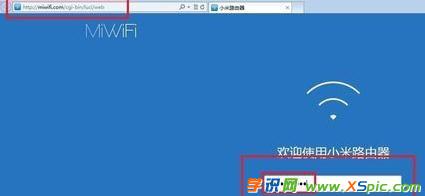 依次点击-路由设置-高级设置-DHCP静态IP分配。如图:  如果之前绑定过终端,就会出现在已绑定的设备列表里,新连入了一台终端,点击添加。如图: 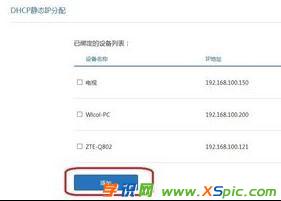 就会出现此时联网的没有绑定过的终端列表,设备名称自己修改,IP地址输入你想要DHCP静态分配的ip地址。MAC地址不动,设备就是通过MAC地址来区分那个终端的。 之后点击一键绑定。如图: 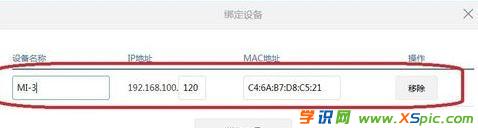 绑定后,就会出现在已绑定的设备列表中。如图: 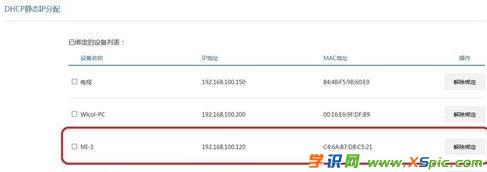
至此DHCP静态IP分配就可以了。是不是很简单。 小米路由器设置dhcp静态ip的相关文章: 1. 2. 3. 4. 5. 本文地址:http://www.xspic.com/diannao/luyouqizhishidaquan/1873877.htm 以上内容来自互联网,请自行判断内容的正确性。若本站收录的信息无意侵犯了贵司版权,请给我们来信(xspiccom@163.com),我们会及时处理和回复,谢谢. 网络的神奇作用吸引着越来越多的用户加入其中,正因如此,网络的承受能力也面临着越来越严峻的考验―从硬件上、软件上、所用标准上......,各项技术都需要适时应势,对应发展,这正是网络迅速走向进步的催化剂。 |
相关文章
上一篇:小米路由器如何设置
本类教程排行
系统热门教程
本热门系统总排行

